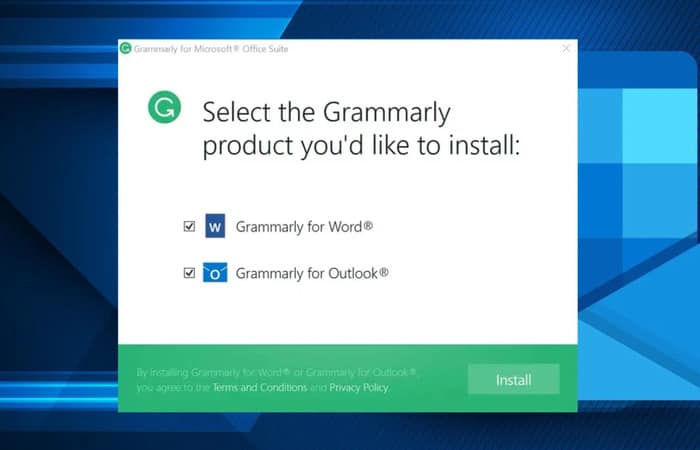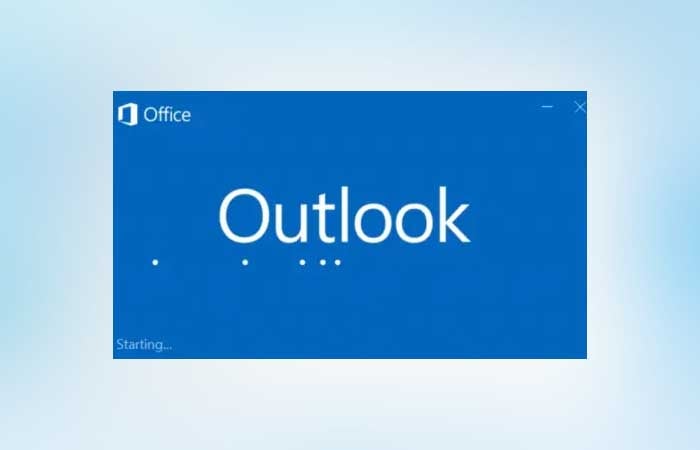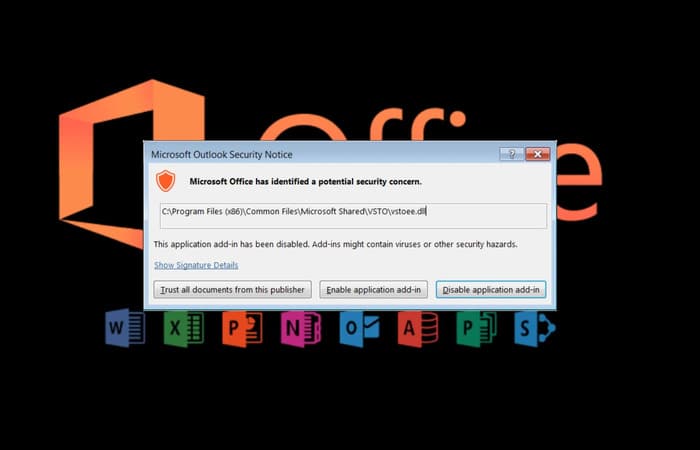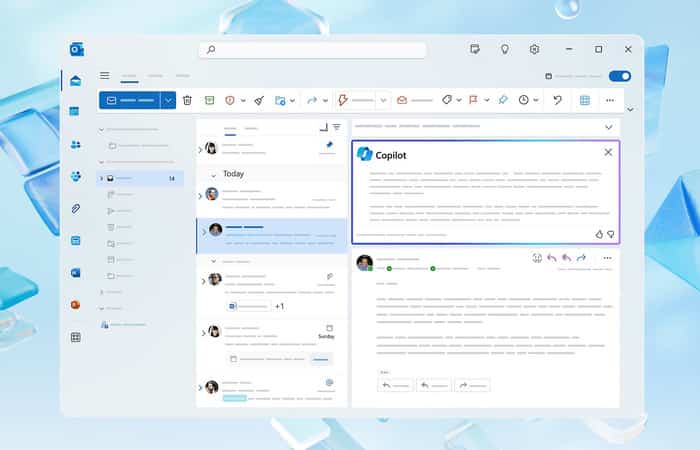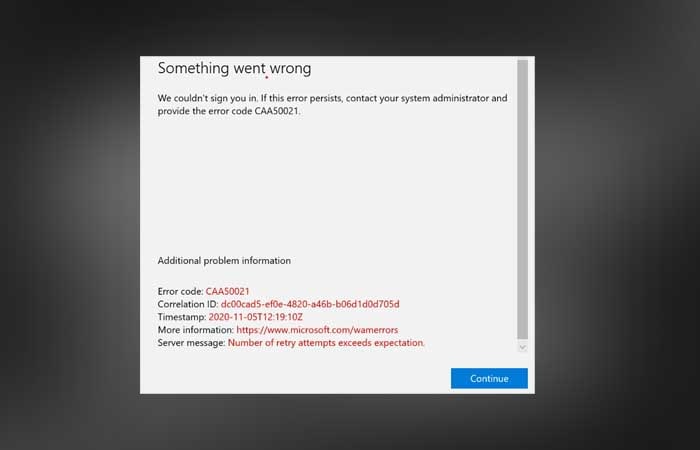NỘI DUNG (HIGHLIGHTS)
Microsoft Excel vẫn là lựa chọn phổ biến khi phân tích dữ liệu tạo biểu đồ hoặc tìm kiếm thông tin nhưng phải sửa lỗi Unreadable Content khi mở Excel như thế nào, nếu bạn gặp phải. Vì vậy khi Excel gặp lỗi “Unreadable Content” có thể khiến bạn không thể làm việc trên Excel. Tuy nhiên, bạn có thể nhanh chóng thoát khỏi lỗi bằng cách thử các giải pháp dưới đây.
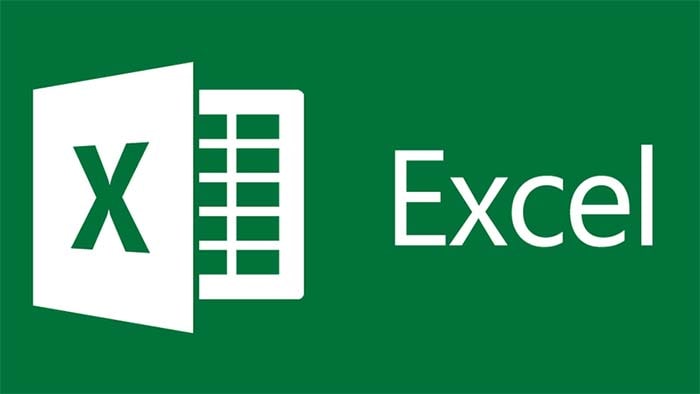
Hướng dẫn cách sửa lỗi Unreadable Content khi mở Excel
Thất vọng vì Excel báo lỗi “Unreadable Content”? Dưới đây là cách khắc phục nhanh chóng và quay lại làm việc trong Excel.
Có thể bạn quan tâm: sửa lỗi The file couldn’t open in protected view trên Excel
1] Mở Excel với quyền Admin
Bấm chuột phải vào Excel và chọn Run as administrator. Nếu việc chạy Excel với đặc quyền quản trị khắc phục được sự cố thì bạn phải luôn chạy các ứng dụng Microsoft 365 với tư cách quản trị viên.
2] Bỏ chặn file Excel
Nhấp chuột phải vào file Excel và đi tới Properties. Sau đó, chọn tab General. Ở cuối cửa sổ Properties, hãy chọn tùy chọn Unblock. Nhấp vào Apply > OK để lưu cài đặt của tệp mới và thử mở lại.
3] Sửa chữa file bằng Excel
- Mở Microsoft Excel. Chọn Open, nhấp vào Browse and và tìm đến vị trí của file có vấn đề.
- Nhấp vào menu thả xuống Open.
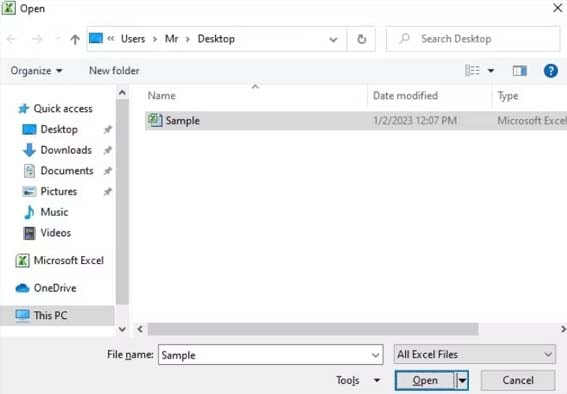
- Chọn Open and Repair.
- Nhấp vào Repair trong cửa sổ bật lên
Nếu Excel không thể sửa chữa, hãy cố gắng khôi phục càng nhiều dữ liệu càng tốt. Xem lại hướng dẫn, nhưng lần này, hãy chọn Extract Data trong cửa sổ bật lên.
4] Di chuyển file Excel
Mặc dù đây có thể là một thủ thuật kỳ lạ nhưng việc di chuyển tệp đến vị trí mới có thể đủ để giải quyết lỗi nội dung không thể đọc được của Excel. Việc di chuyển tệp sẽ loại trừ khả năng xảy ra sự cố liên quan đến thư mục hoặc tệp hệ thống.
5] Đặt file Excel ở chế độ chỉ đọc
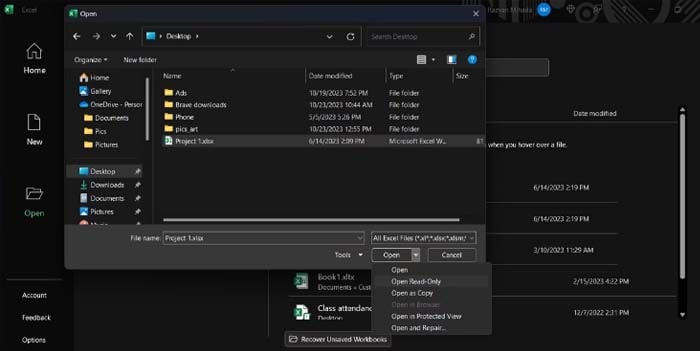
Một cách khác để khắc phục lỗi nội dung không thể đọc được của Excel là mở tệp bằng tùy chọn Read-Only. Để làm như vậy, hãy khởi chạy Excel và đi tới Open > Browse. Sau đó, nhấp vào bảng tính và chọn tùy chọn Read-Only.
Kết luận
Trên đây là một số cách sửa lỗi Unreadable Content khi mở Excel mà bạn có thế tham khảo. Hy vọng với hướng dẫn mà Blog Thủ Thuật Máy Tính F4vnn đã chia sẻ sẽ có ích với bạn, chúc bạn thành công.